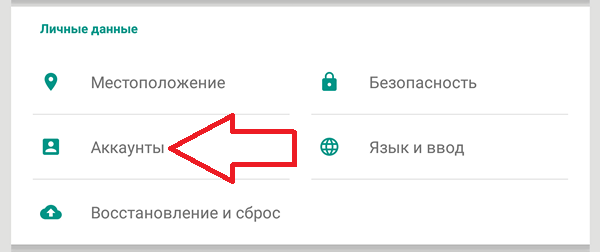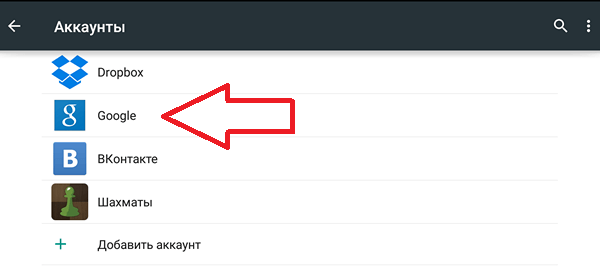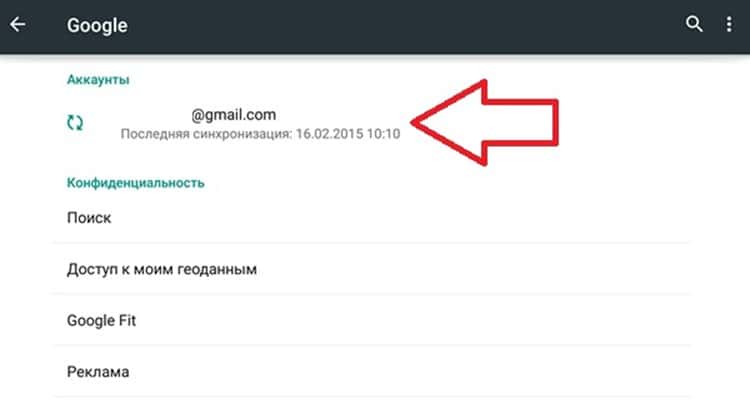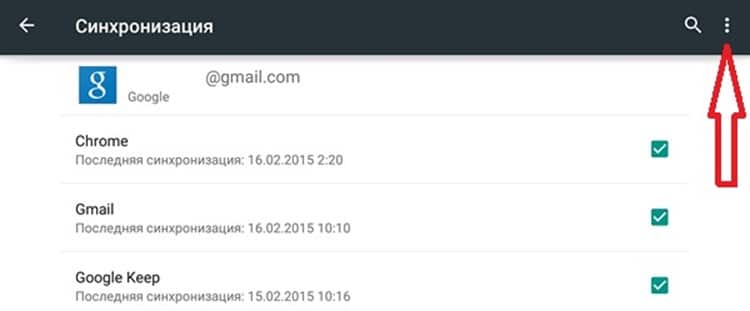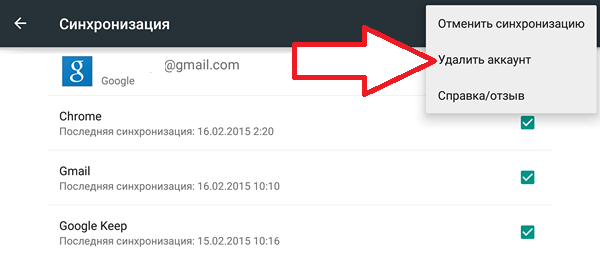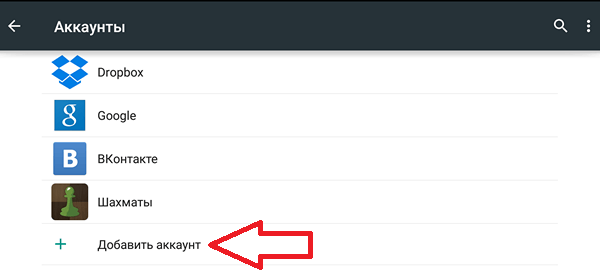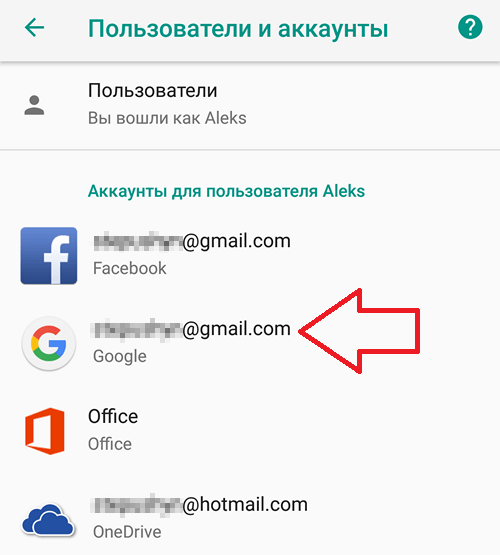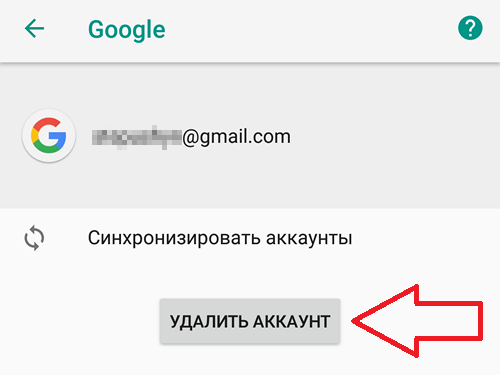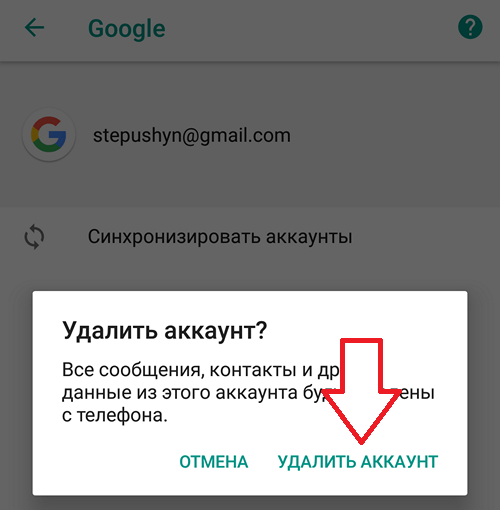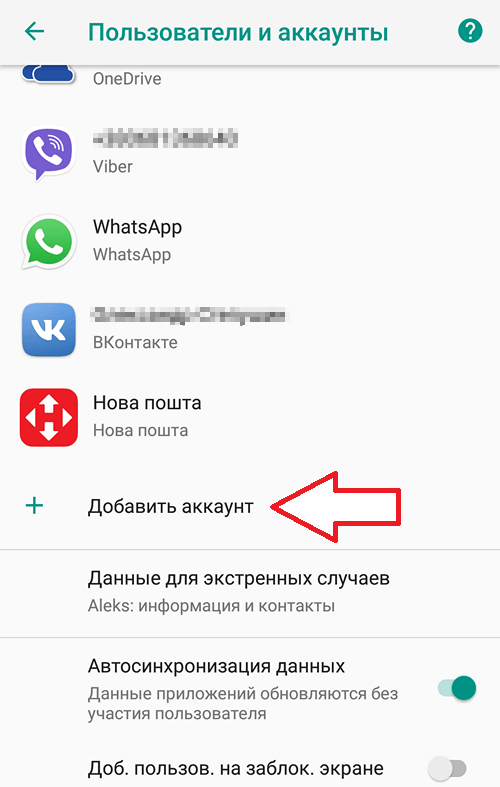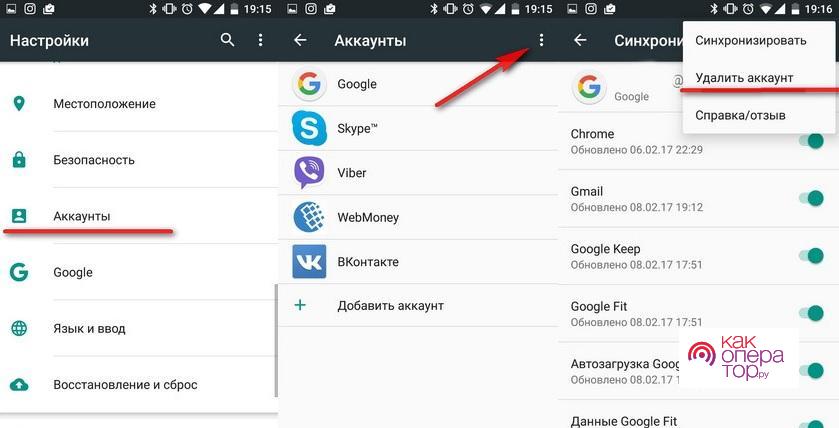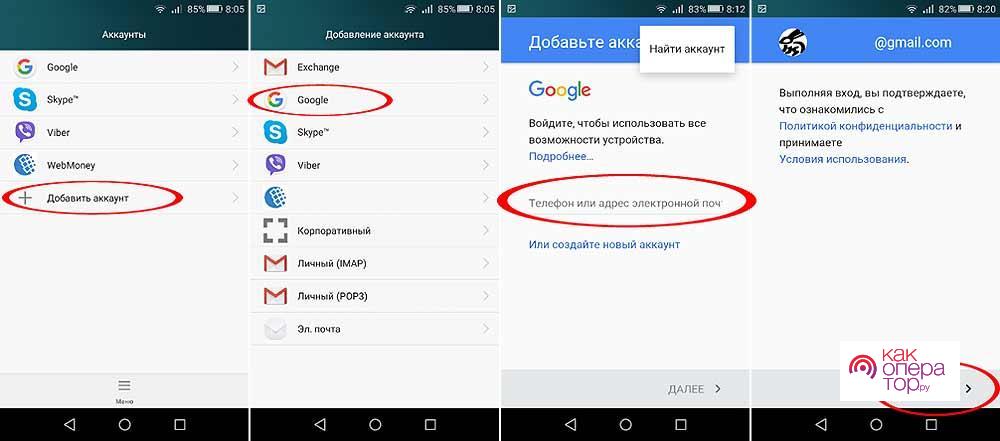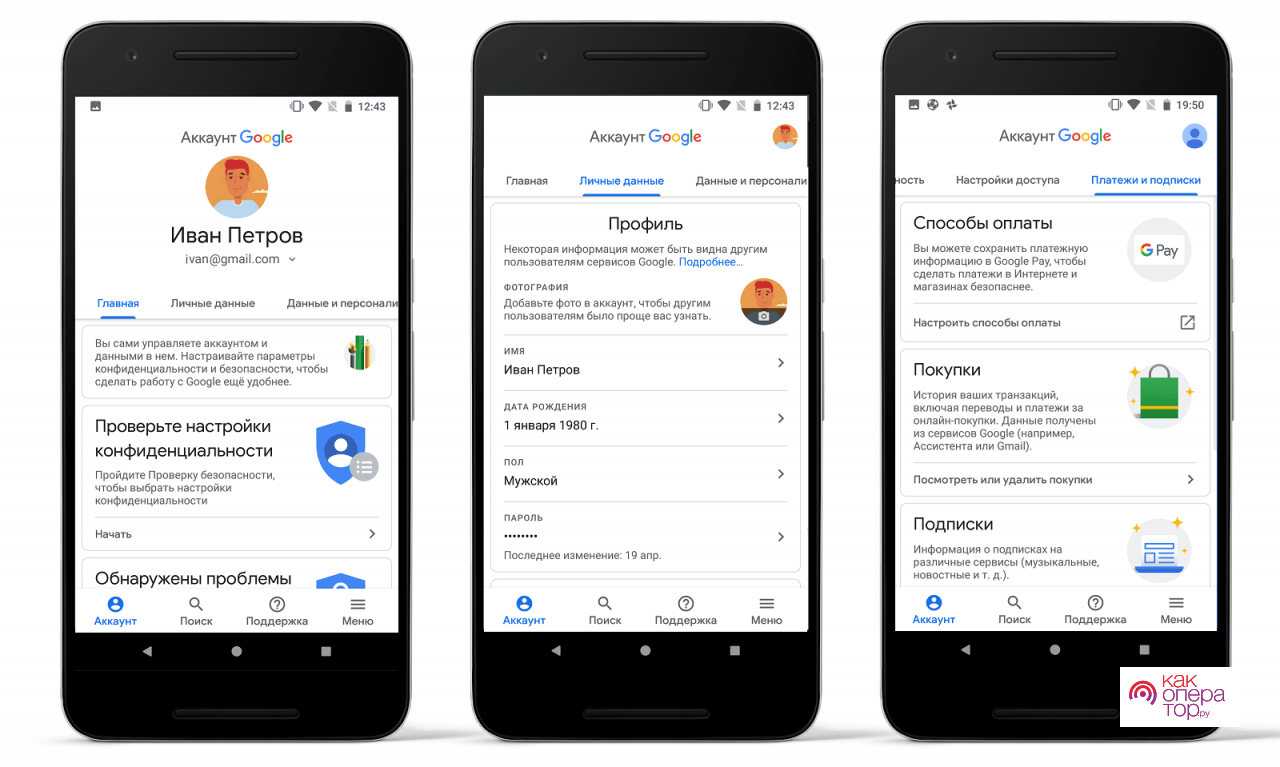Как сменить аккаунт на телефоне Хонор? Войдите в профиль Huawei в настройках, перейдите в раздел Конфиденциальность и жмите Удалить… После этого создайте новую учетную запись и зайдите под ее данными. Как вариант, жмите на кнопку Выйти и зайдите в новую учетную запись. Для профиля Гугл зайдите в Настройки и Аккаунты. Там найдите текущую «учетку» и удалите ее, а потом войдите под новым профилем. Ниже приведем пошаговую инструкцию по выполнению работы.
Как сменить профиль Huawei
Для начала рассмотрим, как поменять аккаунт на телефоне Хонор для учетной записи Huawei. Сделайте следующие шаги:
- Зайдите в раздел Настройки.
- Кликните по первой строчке, чтобы зайти в учетную запись.
- Кликните на Конфиденциальность.
- Выберите пункт Удалить аккаунт.
После выполнения этих шагов персональные сведения удаляются с сервера без опции восстановления. Речь идет именно о данных профиля, а не о ваших фото, видео или тех папках, что бы скрыли. При этом резервная копия сохраняется в течение полугода. Чтобы поменять аккаунт на Хоноре, создайте новую учетную запись. При наличии профиля ребенка сначала войдите в него, а после деинсталлируйте основной.
При отсутствии опции удаления зайдите в Гугл Плей и обновите официальную программу Huawei Mobile Services.
При желании можно сменить аккаунт на телефоне Андроид Хонор через браузер. Для этого сделайте следующее:
- Войдите по ссылке huawei.com.
- Введите логин и пароль. Как вариант, сканируйте QR-код через приложение для более быстрого входа.
- Перейдите в раздел Безопасность.
- Кликните на кнопку удаления, а после введите подтверждающий пароль.
Многие спрашивают, как поменять аккаунт на телефоне Андроид Хонор, если телефонный номер или e-mail больше не применяется. В таком случае отправьте запрос на изменение учетной записи, а после подвяжите новый номер или e-mail. Вероятность подтверждения возрастает, если вы отправляете данные с часто применяемого девайса.
Чтобы поменять аккаунт на Андроиде Хонор войдите в свой профиль Huawei. После этого сделайте следующие шаги:
- Жмите на пункт Настройки, а далее перейдите в Huawei-аккаунт, чтобы сменить его
- Перейдите в Аккаунт и защита.
- Зайдите в раздел Телефон.
- Кликните на пункт Изменить и заполните предложенные поля.
Если вы не помните данных для входа, перейдите в Настройки, а далее Вход через аккаунт Huawei. После этого жмите Начать и заполните предложенные поля с учетом инструкций на экране.
В случае, когда вы не хотите удалять учетную запись с телефона Хонор, сделайте проще — войдите в Настройки, а далее кликните по своему имени в профиле Huawei. На следующем шаге жмите внизу на кнопку Выйти и зайдите уже под другими данными.
Как сменить Гугл-профиль
Иногда возникает другая задача — как сменить аккаунт на Андроиде Хонор, если вы пользуетесь Google. В таком случае решить задачу не составляет труда. Сделайте следующие шаги:
- Зайдите в Настройки, а после Google.
- Кликните на название электронной почты вверху под изображением пользователя.
- Выберите другой вариант.
Если у вас нет другой учетной записи, жмите на кнопку Добавить аккаунт. На следующем шаге выберите его тип и следуйте инструкциям на экране. В качестве альтернативы можно удалить старый профиль, а потом сменить его на телефоне Хонор на новый. В этом нет необходимости, ведь интересующие данные легко поменять.
Второй вариант — замена через браузер, к примеру, Хром. Для этого сделайте следующее:
- Перейдите по ссылке myaccount.google.com/?pli=1.
- Жмите вверху страницы на свое изображение (если оно установлено).
- Кликните на Выйти или Управление …, а после Выйти.
- Войдите в другую «учетку».
Таким способом можно быстро сменить данные и тем самым подключиться к другим настройками.
Третий путь — сменить Гугл-аккаунт на телефоне Хонор с помощью приложений. Для этого:
- Перейдите в одну из программ компании Гугл, к примеру, Таблицы, Документы или Презентации.
- Слева вверху кликните на символ с тремя горизонтальными полосками.
- Кликните на свой адрес e-mail (тот, что необходим).
Теперь вы знаете, как поменять аккаунт на телефоне Хонор 8, если в этом возникает необходимость. При этом подходы отличаются в зависимости от того, какой профиль вас интересует — Huawei или Google.
В комментариях поделитесь опытом, как вам удалось сменить аккаунт на телефоне Хонор, и с какими трудностями приходилось столкнуться при решении этой задачи.
Аккаунт Google необходим не только для доступа к почте Gmail, но и другим продуктам компании. Без него вы не сможете скачивать приложения из Play Маркета, пользоваться Google Диском, делать резервные копии хранящихся на устройстве данных (в том числе паролей, логинов, медиафайлов).
Один аккаунт можно использовать на разных устройствах. Это удобно, если вы хотите настроить синхронизацию данных. Если Android устройством пользуется несколько человек или вы просто хотите сменить аккаунт на новый, то далее мы расскажем, как это сделать.
Как добавить аккаунт
Вы можете привязать к устройству уже существующую учетную запись Gmail или создать новую. Порядок действий:
Шаг 1. Откройте меню «Настройки» на телефоне.
Шаг 2. Пролистайте страницу до раздела «Личные данные» и здесь выберите «Аккаунты».
Шаг 3. Появится список привязанных к устройству учетных записей. Нажмите «Добавить аккаунт».
Шаг 4. Из списка предложенных вариантов выберите «Google».
Шаг 5. Появится окно, где необходимо ввести данные для входа в существующий аккаунт Google. Укажите номер или адрес электронной почты Gmail и нажмите «Далее».
Совет: если у вас нет учетной записи Google, то в левом нижнем углу нажмите «Создать аккаунт», а затем введите все необходимые для регистрации данные (имя, фамилия), придумайте логин и пароль.
Шаг 6. После этого введите пароль от учетной записи и нажмите «Далее», чтобы завершить авторизацию. Если вы не можете его вспомнить, то нажмите на синюю надпись «Забыли пароль?», чтобы запросить письмо с данными для восстановления.
Шаг 7. В некоторых случаях может потребоваться верификация. Выберите подходящий способ получения проверочного кода (по SMS-код, подтверждение через резервный номер телефона, через адрес электронной почты).
Шаг 8. Введите полученный код и нажмите «Далее».
Шаг 9. При необходимости добавьте дополнительный номер, либо нажмите «Пропустить».
Шаг 10. Ознакомьтесь с условиями конфиденциальности и нажмите «Принимаю».
После этого вы сможете пользоваться только что добавленным аккаунтом. Учтите, что устройство продолжит синхронизировать данные и с первой учетной записью. Если вы не хотите, чтобы это произошло, то «лишний» аккаунт гугл плей нужно удалить или отключить.
Как сменить аккаунт
Если у вас на телефоне подключено несколько аккаунтов, то вы можете переключаться между ними, выбирать где хранить резервные копии, менять другие параметры. Как сменить аккаунт на андроиде:
Шаг 1. Через меню приложений запустите «Настройки».
Шаг 2. В разделе «Личные данные» найдите и выберите пункт «Восстановление и сброс».
Шаг 3. Нажмите на строчку «Аккаунт для резервирования».
Шаг 4. Появится список учетных записей Google, подключенных на устройстве. Выберите нужную, чтобы сменить аккаунт на телефоне.
Шаг 5. Вернитесь в раздел «Личные данные» и здесь нажмите на строчку «Аккаунты».
Шаг 6. Выберите «Google», чтобы открыть и просмотреть список подключенных учетных записей.
Шаг 7. В правом верхнем углу нажмите на кнопку «Показать больше» (в виде трех точек) и выберите «Отменить синхронизацию», чтобы настроить резервное копирование вручную. После этого кликните на нужную, если вы хотите изменить учетную запись.
Шаг 8. Откроется страница с подробной информацией. Настройте все необходимые параметры для синхронизации данных. Если вы используете несколько аккаунтов, то для разных учетных записей вы можете разрешить или запретить резервное копирование определенных типов данных (например, контактов или календаря).
Шаг 9. Если вы хотите полностью удалить ранее подключенный аккаунт с устройства, то нажмите на значок «Показать больше» (в верхнем правом углу), а затем выберите «Удалить аккаунт».
Шаг 10. На экране появится предупреждение. Еще раз нажмите «Удалить аккаунт», после чего с устройства будут удалены контакты и другие данные.
Теперь вы знаете, как сменить аккаунт гугл на андроид. В любое время вы можете удалить или добавить еще одну учетную запись. После этого не забудьте настроить синхронизацию и параметры конфиденциальности, если вы планируете получить доступ к данным на другом устройстве (например, планшете или ПК).
Практически каждый человек пользуется сервисами Google, это удобно, а целая экосистема объединяет все возможности внутри одного аккаунта. Но бывают ситуации, когда необходимо поменять учетную запись на устройстве. В этой статье пойдет речь о том, как поменять аккаунт Гугл на Андроиде.
Что такое аккаунт в телефоне и как его создать
Современные мобильные устройства нуждаются в создании и привязке аккаунта в экосистеме производителя операционной системы. Сегодня компания Google является полноправным владельцем Android, а аккаунт позволяет пользоваться всеми сервисами Google.
Однако Гуглом можно пользоваться не только на Андроидах, но и на Айфонах. У корпорации Apple есть своя собственная экосистема, которая полностью совместима с большинством сервисов Google. В основном это удобный почтовый клиент и сервис для просмотра видео — YouTube.
Аккаунт является учетной записью конкретного пользователя. Он хранит следующее:
- личные данные пользователя, например, полное имя и дату рождения;
- адрес электронной почты и все действия, осуществляемые внутри ящика;
- информацию о купленных приложениях и подписках;
- историю поисковых запросов;
- историю перемещений, если включена геолокация на смартфоне;
- всю информацию об устройствах, к которым подключен текущий аккаунт;
- список контактов, вызовов, историю просмотров видео и многое другое.
Google собирает много данных о своих пользователях с целью персонализации рекламных объявлений, но позволяет отключить практически все функции, которые могут настораживать. К примеру, многие отключают историю сохранения посещаемых мест.
Без учетной записи не получится пользоваться некоторыми сервисами. Смартфон не сможет автоматически создавать резервные копии, переносить данные на другое устройство и в облако, не будет работать голосовой помощник и официальный магазин приложений.
Зачем нужно менять аккаунт Google
Обычно один профиль Google используется на всех устройствах пользователя, а момент его создания — покупка нового смартфона или другого умного гаджета. Однако иногда приходится менять уже существующую учетную запись.
Причин на это может быть множество, самые распространенные ниже:
- Потеря доступа. Это может произойти, если потерять данные для авторизации.
- На телефоне уже был чей-то аккаунт. Эта ситуация распространена после покупки или передачи ранее используемого устройства.
- Когда мобильник передается другому человеку.
- Смена псевдонима. Нередко простым пользователям перестает нравиться псевдоним, который они выбрали много лет назад.
Изредка встречаются перманентные блокировки аккаунтов. Это происходит либо ошибочно, либо за нарушение правил использования сервисов Google. Обычно разблокировать учетную запись не получается, как и узнать причину блокировки.
Ошибочная блокировка доступа может быть вызвана повышенной активностью недавно созданной учетной записи. В этом случае достаточно обратиться в службу поддержки.
Как сменить аккаунт Google в телефоне
Как поменять аккаунт Google на телефоне? Смена производится путем создания нового или подключения уже существующего профиля. Процесс практически идентичен.
Создание нового профиля на примере пошаговой инструкции:
- Перейти в приложение «Настройки» на смартфоне.
- Найти пункт «Аккаунты» и нажать на него.
- В открывшемся меню выбрать «Добавить аккаунт».
- Появится список, где нужно выбрать пункт «Google».
- Снизу слева необходимо нажать на ссылку «Создать аккаунт».
- Придумать имя пользователя и пароль, а затем ввести эти данные в соответствующие поля.
Подтверждать номер телефона необязательно, однако это существенно повысит безопасность и позволит восстановить утраченные данные авторизации в случае их утери.
Если в подсети пользователя замечена подозрительная активность, например, частые попытки регистрации, то создать учетную запись без номера не получится. А на 1 номер мобильного телефона можно зарегистрировать не более 4 аккаунтов.
Если требуется авторизоваться в уже существующем аккаунте, то достаточно пропустить этап создания и ввести электронную почту и пароль. В случае авторизации с неизвестного для Google места, есть вероятность запроса подтверждения входа на авторизированных устройствах или по SMS.
Смена основного аккаунта
К одному смартфону может быть подключено сразу несколько учетных записей, однако использовать устройство будет только основной для большинства сервисов. То есть, если на телефоне уже была учетная запись, то просто авторизоваться в новую недостаточно. Однако основной профиль всегда можно изменить в настройках телефона.
Пошаговая инструкция, как сменить аккаунт на телефоне:
- Перейти в приложение «Настройки».
- Найти и нажать на пункт «Восстановление и сброс».
- Выбрать «Аккаунт для резервирования».
- В появившемся списке выбрать необходимый аккаунт.
После данных манипуляций учетная запись начнет выполнять функции основной: синхронизироваться с другими подключенными устройствами, создавать резервные копии, сохранять пользовательскую информацию и так далее.
Если менять учетные записи внутри приложений, например, в Gmail или Google Play, то основной профиль будет оставаться неизменным. То есть пользователь может использовать несколько аккаунтов, но все сервисы будут корректно работать с основным, установленным в разделе «Восстановление и сброс».
Некоторые приложения требуют ручной настройки для автоматических сохранений данных. Например, WhatsApp может перестать выгружать историю сообщений на Google Drive, если основной аккаунт резко изменить.
Удаление старого аккаунта
Старый аккаунт Google можно удалить как полностью, так и только с конкретного устройства. Обычно полноценное удаление не требуется, поэтому следует рассмотреть вариант с удалением с устройства — отключением или отвязкой от мобильного телефона, планшета или другого устройства на базе ОС Android.
- Открыть приложение «Настройки» на устройстве.
- Найти и перейти в раздел «Аккаунты».
- В открывшемся списке нажать «Google».
- Выбрать изменяемую учетную запись.
- Тапнуть на иконку, состоящую из трех точек в правом верхнем углу, а затем выбрать «Удалить аккаунт».
Еще один способ удалить старую учетную запись с устройства — это сбросить его до заводских настроек. Делать сброс рекомендуется при использовании смартфона бывшего употребления. Процесс полностью очистит смартфон от остаточных файлов предыдущего владельца и сбросит профиль Google.
После удаления с устройства пропадут ранее синхронизированные данные со старой учетной записи, например, письма в почтовом ящике, контакты, сведения в приложениях, которые хранятся на Google Drive и даже перестанут автоматически сохраняться сообщения в WhatsApp.
Если выйти из профиля до входа в новый, то некоторые приложения станут недоступны, в том числе установка новых. Купленные дополнения и контент останется на другом профиле, однако некоторые приложения позволяют сделать внутренний перенос платных дополнений.
Полное удаление учетной записи подразумевает безвозвратное уничтожение всех файлов на облаке, в том числе писем на электронной почте, деактивацию псевдонима, который нельзя будет использовать повторно и любых других личных данных пользователя. Объективных причин для добровольного удаление практически нет, разве что озабоченность безопасностью конфиденциальной информации.
Особенности смены аккаунта на смартфонах разных производителей
Сегодня многие производители умных устройств вносят незначительные изменения в оригинальный образ операционной системы Android. Это придает уникальность продуктам компании, но иногда путает пользователей, которые переходят с устройства одного производителя на другое.
Немалую роль играют сервисы производителей, которые могут работать некорректно при смене учетной записи. Поэтому необходимо учитывать особенности конкретного устройства, прежде чем изменять или удалять Google-аккаунт.
Xiaomi
На устройствах от компании Xiaomi, например, линейке Редми присутствует своя экосистема, которая связана с учетной записью Google. Дело в том, что для корректной работы устройства пользователь должен зарегистрировать так называемый «Mi Account».
Регистрация осуществляется при помощи адреса электронной почты и номера мобильного телефона. Однако существует одна проблема: если привязать один адрес электронной почты, а потом зарегистрировать другой, то получится, что в случае утери доступа к Mi Account пользователь не сможет его восстановить.
При продаже или передаче смартфона другому человеку, Mi Account нельзя будет сбросить, если данные авторизации были утеряны и восстановление доступа невозможно.
Чтобы избежать этой проблемы, лучше сначала зарегистрировать новую учетную запись Google, привязать к ней Mi Account, а затем заменить основной аккаунт на новый. Технически процесс ничем не отличается от смены на других устройствах, единственное, пункты меню могут быть расположены по другому, это зависит от версии операционной системы Android.
Samsung
Как сменить аккаунт Гугл на Андроид от компании Самсунг? Этот вопрос задают преимущественно счастливые обладатели устройств от этой корпорации.
Samsung тоже имеет собственную экосистему, в которой необходимо авторизоваться. Однако ничего важного она в себе не хранит.
Ранее Samsung Account объединял в себе облако для пользовательских файлов, корзину недавно удаленных фотографий, резервные копии устройства и другие полезные функции. Сегодня все это происходит через OneCloud от компании Microsoft, а Samsung Account позволяет синхронизировать устройства в экосистеме.
Конечно, лучше сохранить свой Samsung Account и изменить привязанный адрес электронной почты, но это не обязательно. Часто пользователи создают новый Samsung Account и привязывают к нему новый адрес электронной почты.
В остальном никаких отличий в смене Google-аккаунта нет, за исключением особенностей оболочки и версии операционной системы. Это влияет только на расположение разделов и кнопок в меню.
Другие
Существуют и другие производители, у которых тоже есть свои экосистемы, создающие новые особенности смены учетной записи Google. Обычно достаточно прочитать основные принципы работы той же экосистемы компании Huawei, чтобы примерно понять, на что влияет старый аккаунт и как правильно установить новый.
Стоит упомянуть устройства от Apple, поскольку смена аккаунта на iPhone — это редкая необходимость. Никаких проблем прямая замена доставить не может, так как большинство информации хранится на официальных серверах Apple, а Google используется в качестве дополнительной экосистемы.
Смена учетной записи на Android — это достаточно простой процесс.
Однако некоторые устройства отличаются особенностями, которые связаны с не всегда удачными решениями производителей. В основном это касается смартфонов со своими экосистемами, а также особенностями оболочки.
Каждое устройство системы Андроид имеет уже заранее установленные сервисные программы от самой компании Google. Это дает возможность использовать разные фишки, придуманные под конкретную систему. Также это происходит из-за того, что однажды компания стала достаточно крупной ОС, именно поэтому происходит столько продуктов. Однако в это время аккаунт Гугл объединяет в себе огромное количество сервисов. Они облегчают жизнь пользователя, так как не дают ему постоянно вводить параметры учетной записи.
Но что делать, если пользователь хочет поменять свой аккаунт от Гугл? Это возможно, на это есть ряд причин, более подробно стоит посмотреть далее.
Зачем нужно менять Google-аккаунт
Создание аккаунта Google происходит сразу же после первого включения новенького смартфона. Это обязательный пункт, без которого невозможно представить дальнейшую эксплуатацию мобильного гаджета. Для регистрации УЗ требуется лишь указать номер телефона и заполнить поля с личной информацией. Далее пользователю присваивается адрес электронной почты, который и будет применяться для дальнейшего входа в аккаунт.
Как правило, учетная запись создается 1 раз и навсегда. Ответственные пользователи всегда записывают адреса своих электронных почт и пароли к ним. Потом, когда будет приобретен новый смартфон, нужно будет только нажать пару кнопок, чтобы произошла авторизация. Однако в отдельных случаях возникает потребность сменить account.
Вячеслав
Несколько лет работал в салонах сотовой связи двух крупных операторов. Хорошо разбираюсь в тарифах и вижу все подводные камни. Люблю гаджеты, особенно на Android.
Задать вопрос
Вопрос эксперту
Почему может понадобиться сменить аккаунт Гугл?
Вот основные причины, из-за которых люди решаются создать новую УЗ:
- Потерян доступ к старому аккаунту (забыт логин или пароль).
- Куплен б/у телефон с уже существующей учетной записью.
- Аппарат передается в пользование другому человеку. Если вы имеете доступ к учетной записи и хотите лишь изменить личную информацию, совершенно не обязательно добавлять новый account. Можно изменить существующий.
Таким образом, причин смены аккаунта может быть несколько. Возможно, именно ваша в данном списке не присутствует. Но это не помешает выполнить замену учетной записи по инструкции, с которой предлагаем ознакомиться далее.
Важные нюансы
Если на смартфоне стоят права администратора (root), появляется еще один способ удалить учетную запись. Для этого через проводник находят файл «accounts.db» и стирают его. Именно в нем содержится вся информация, используемая для входа.
Если при авторизации на экране появляется надпись «Не удалось войти в аккаунт», причиной тому – проблемы с интернет-соединением.
Google-аккаунт – необходимая вещь, открывающая доступ к разным сервисам. Учетных записей может быть несколько. Создавать, удалять, редактировать их довольно просто, но пункты меню могут различаться (гаджеты Ксиоми, например).
Как изменить аккаунт Гугл в телефоне
Смена учетной записи Google на смартфоне бывает двух видов:
- Создание нового аккаунта.
- Изменение параметров учетной записи.
Сначала рассмотрим первый вариант, предполагающей создание нового пользователя. Он применяется в случае, когда человек приобретает подержанный смартфон или теряет доступ к аккаунту. Чтобы продолжать пользоваться своими приложениями, придется завести личный account. Операция будет выполняться по простому алгоритму:
- Удалить account.
- Создать новый.
Ничего сложного в выполнении указанных действий нет. Однако далеко не каждый владелец Андроид-смартфона знает, через какой пункт меню производится операция. Поэтому следует подробно разобрать каждый имеющийся аспект удаления и создания новой учетной записи.
Удаление старого аккаунта
Данный этап нужно выполнять только в том случае, если на смартфоне уже есть УЗ. Если она еще не заведена, можете смело переходить к следующему пункту. Мы же разберемся, как удалить старый аккаунт Гугла.
Для удаления учетной записи потребуется:
- Открыть настройки телефона.
- Перейти в раздел «Аккаунты».
- Нажать на учетную запись Гугл.
- Кликнуть на «Удалить аккаунт».
- Подтвердить действие.
Без Google-аккаунта вы не сможете скачивать приложения и пользоваться сервисами американской компании. Поэтому сразу же после удаления учетной записи позаботьтесь о создании новой.
После выполнения всех пунктов алгоритма account будет удален. Но это не единственный способ избавления от ненужной учетной записи. Есть альтернативный вариант, предполагающий сброс до заводских настроек. Но после этого вы потеряете все файлы, которые хранятся в памяти устройства. Выполнять данную операцию следует в крайнем случае, когда, например, требуется перепродать смартфон. В такой ситуации необходимо открыть «Настройки», выбрать пункт «Восстановление и сброс» и подтвердить очистку данных.
Создание нового аккаунта
Как мы выяснили ранее, без учетной записи Гугл невозможно пользоваться смартфоном на базе операционной системы Андроид. Так что незамедлительно переходим к процессу создания нового аккаунта.
По умолчанию операция выполняется при первом включении смартфона. То есть, если вы приобрели новое устройство или на нем был выполнен сброс до заводских настроек, достаточно просто включить его и следовать указаниям, которые появятся на экране.
Если сброс не производился, создание нового аккаунта будет выполняться через приложение «Настройки». Открыв его, следует сделать несколько шагов:
- Открыть раздел «Аккаунты».
- Нажать кнопку в виде плюсика.
- Среди предлагаемых типов учетной записи выбрать Google.
- Указать адрес электронной почты.
- Вписать пароль.
- Подтвердить вход одноразовым кодом из ответного сообщения.
Представленный алгоритм работает только в том случае, если у вас уже есть электронная почта. Если ее нет, не составит труда создать новую. Рекомендуется воспользоваться приложением Gmail. Оно как раз предлагает пользователям сделать почтовый ящик Гугл. Когда программа откроется, следует выбрать пункт «Добавить почтовый ящик» и выполнить требования инструкции.
При создании новой электронной почты система потребует указать личные данные, придумать логин и пароль, а также привязать номер телефона для повышения уровня безопасности. Когда e-mail будет сделан, можно переходить к добавлению аккаунта Google. Операция выполняется по инструкции, которая представлена выше.
Как добавить новую запись?
Если вы ещё не успели завести себе аккаунт, то можете его создать прямо в процессе добавления на устройство. Это делается таким же образом, как и в вышеописанной ситуации, но после пункта «Google» необходимо нажать на вариант «Новый», а не на «Существующий» профиль.
Далее нужно выполнить следующее:
- Подключиться к интернету.
- Написать своё имя и фамилию.
- Создать адрес электронной почты — необходимо следите за тем, чтобы вам было легко его запомнить. Если подобное имя уже есть, система предупредит вас об этом — просто подберите другую комбинацию.
- Придумать надёжный пароль.
- Ввести свой мобильный номер — он пригодится, если вы будете восстанавливать доступ к своим данным, поэтому мы крайне советуем не пропускать этот шаг.
- Далее вам будет отправлен код на телефон, который необходимо вписать в специальное поле.
- После этого вам остаётся подтвердить согласие с условиями использования учётной записи, последний раз просмотреть данные почты и пароля, после чего настройка будет завершена.
Теперь вы знаете, как сменить аккаунт Google на Android при разных условиях — если на устройстве установлена другая учётная запись, которую нужно удалить, или когда вы делаете вход с нового гаджета. Кроме того, мы рассмотрели, как добавить профиль на Android, если создать его с «чистого листа». Как видите, вышеперечисленные операции не требуют каких-либо знаний и займут не слишком много времени, так что вы без проблем с ними справитесь.
Как изменить личные данные в аккаунте Google
В жизни каждого человека что-то со временем меняется. Ничего удивительного, что в определенный момент владелец смартфона захочет поменять имя своей учетной записи, фотографию или номер для получения одноразового пароля. Все это можно сделать без удаления и создания нового аккаунта.
Операция по изменению параметров выполняется через приложение «Настройки» в разделе «Аккаунты», где выбирается Google. Далее для смены параметров необходимо:
- Нажать на кнопку «Личные данные» в верхней части экрана.
- При необходимости изменить имя пользователя, нажав на иконку в виде ручки напротив соответствующего пункта.
Точно так же меняется фотография, пароль и номер телефона. Все, что требуется, – нажать на значок в виде ручки, который отвечает за изменение параметров. После этого останется ввести новое значение и подтвердить выполнение операции кликом на «ОК».
Как сбросить все настройки на Huawei?
Huawei Hard reset, сброс настроек телефонов Хуавей
- Выключите телефон, вытащите вставьте аккумулятор.
- Одновременно нажмите и держите кнопки Volume UP + MENU + POWER пока не появится recovery меню Andorid.
- Выберите Factory reset
/wipe data (нажимайте Volume down). - Нажмите кнопку включения для выбора.
Интересные материалы:
Как настроить сетевой сканер на мфу Kyocera Ecosys m2035dn? Как настроить шазам в фоновом режиме? Как настроить штатив? Как настроить шторку на MIUI 12? Как настроить шторку уведомлений на самсунг? Как настроить шторку уведомлений на Xiaomi? Как настроить шумоподавление у микрофона? Как настроить силу вибрации? Как настроить сим карту для интернета? Как настроить сим карту на андроид?
Как сменить почту в аккаунте Гугл
Эта ситуация не такая уж редкая, как может показаться изначально. В действительности многим людям требуется менять адрес электронной почты в аккаунте Google. Происходит подобное ровно по тем же причинам, из-за которых полностью меняется УЗ. Например, когда человек забыл пароль от e-mail адреса.
Для изменения почты потребуется:
- Открыть настройки мобильного устройства.
- Перейти в раздел «Аккаунты».
- Выбрать Гугл.
- Кликнуть на «Личные данные».
- В разделе с контактной информацией выбрать адрес электронной почты.
- Нажать на значок изменения параметров в виде серой ручки.
- Ввести новый адрес и подтвердить сохранение настроек.
Адреса электронной почты с доменом @gmail по умолчанию заменить невозможно.
Если вы столкнулись с проблемой, что система не дает выставить новый e-mail, рекомендуется сначала в настройках account указать запасной адрес. Как правило, после этого можно удалить старый ящик и больше к нему не возвращаться.
Также особый порядок замены e-mail применяется в том случае, если аккаунт предоставлен учебным заведением или другой организацией. В подобной ситуации Google рекомендует обращаться к вашему руководителю, который сможет внести изменения в существующую учетную запись.
При возникновении проблем и вопросов по работе сервиса следует обращаться в службу поддержки Гугл через страницу на официальном сайте support.google.com.
5/5 — (2 голоса)
Для чего нужна отвязка от Ми-аккаунта
Отвязка от Mi-аккаунта означает, что ваш смартфон больше не будет синхронизироваться с облачным хранилищем Mi Cloud. Вы не сможете хранить там личные данные (фото, контакты, сообщения, заметки), а также удаленно искать мобильное устройство и удалять с него информацию.
Наличие учетной записи Mi необязательно на телефоне: после отвязки вы будете продолжать пользоваться девайсом без ограничений. Но облако Ми Клауд станет недоступным, как и сервисы Mi Pass, Mi Wallet, Mi Credits и форум Mi Community.
Обычно отвязка проводится в случае, когда нужно продать телефон. Иначе покупатель получит доступ к вашим личным данным + он не сможет полноценно пользоваться смартфоном.
Следующая ситуация менее приятная – пароль забыт, и из-за этого телефон заблокирован. К сожалению, здесь не получится просто отвязать профиль. Нужно будет прибегнуть к альтернативным методам, о которых поговорим ниже.
Альтернативные способы
Сброс к заводским настройкам
Хард ресет помогает не всегда. Иногда после первоначальной настройки смартфона вновь запрашивается пароль от аккаунта. Но попробовать все же стоит.
Если смартфон разблокирован, заходим в настройки и открываем «О телефоне». Пролистываем страницу до вкладки «Сброс настроек». Тапаем «Стереть все данные».
Телефон заблокирован по причине забытого пароля? Тогда выключаем его и переводим в режим recovery, зажав кнопку питания и качельку увеличения громкости. Нажимаем «Wipe data» и подтверждаем действие. Перезагружаем девайс. Процедура подходит как для стокового рекавери, так и для кастомного.
Установка новой прошивки
Перепрошивка – это радикальный метод. Можно установить как кастомную оболочку, так и официальную. После перепрошивки вы получите девайс с абсолютно чистой системой. Удалятся не только синхронизируемые аккаунты, но и вся информация, хранившаяся на смартфоне. Ручная установка прошивки требует больших технических знаний и умений. Если выполните какую-то часть операции неправильно, рискуете получить «кирпич» без возможности восстановления.
Перепрошить мобильное устройство можно с помощью Фастбута или кастомного Рекавери. Еще есть вариант прошивки через TestPoint.
Теперь вы знаете, как отвязать Ми аккаунт на Сяоми. Данная процедура займет не больше 10 минут, если знаете логин и пароль. При возникновении дополнительных вопросов обращайтесь в комментарии под статьей.
Источник
Как отвязать эл. почту или номер телефона
Для отвязки почты или номера телефона воспользуйтесь нижеописанной инструкцией:
2. Войдите в свой аккаунт и введите проверочную капчу.
3.В разделе «Способ входа» кликнете по привязанной почте или номеру телефона.
Мы рекомендуем привязывать к учетной записи и номер телефона, и электронную почту. Тогда вы сможете быстро восстановить доступ.
Правильная отвязка Mi-аккаунта
Для начала рассмотрим, как сделать стандартную отвязку от Ми-аккаунта. Эти методы сработают, если у вас есть доступ к учетной записи.
Через настройки телефона
Самый простой способ, для осуществления которого понадобится только мобильное устройство.
1.Зайдите в меню системных настроек и откройте пункт « Mi аккаунт».
После выполнения вышеуказанных действий профиль будет успешно отвязан от смартфона. Дополнительные процедуры не понадобятся.
Через браузер на ПК
Отвязать аккаунт также можно с помощью компьютера.
1. Перейдите на официальный сайт i.mi.com.
2. Нажмите «Войти через Mi аккаунт».
5.Опуститесь до раздела «Мои устройства». Нажмите по привязанной модели и выберите «Удалить устройство». Подтвердите действие. Сделано, мы отвязали аккаунт.
Содержание
- Подготовка к сбросу аккаунта гугл на Honor
- «Хард ресет» на примереHuawei Honor9Lite
- Как сделать хард ресет на смартфоне Honor 9Lite в фотографиях ↓
- Сброс аккаунта гугл на Honor
- Как сделать сброс аккаунта Google в фотографиях ↓
- Сброс Google аккаунта на Honor 7A
- Сброс гугл аккаунта на Honor 8A
- Сброс гугл аккаунта на Honor — платный способ
- Как получить официальный код разблокировки гугл аккаунта на Honor
Случаи, когда требуется сброс аккаунта гугл, в моей практике встречаются часто. Происходит это при сбросе настроек смартфона до заводских. После перезагрузки на экране телефона высвечивается просьба войти в свой Google аккаунт, для дальнейшей настройки. Но как часто бывает, мы не помним ни адрес почты, ни пароль.
Для положительного результата нашей операции интернет подключение должно быть только по Wi-Fi и только через роутер. Если раздавать Wi-Fi с другого смартфона, то вся проделанная работа будет бесполезна.
Вторым условием успеха является «хард ресет» устройства. Проще сказать, сброс до заводских настроек с помощью комбинации клавиш на выключенном гаджете.
Последнее, что нужно обязательно сделать перед сбросом гугл аккаунта, это выбрать английский язык в настройках. Имеется ввиду, после «хард ресета» при включении. С русским языком бывают проблемы при сбросе.
На примере смартфона Huawei Honor 9 Lite я покажу универсальный способ обхода Google аккаунта. С многими моделями данной фирмы он актуален. У кого не получится с первого раза, то пробуйте процедуру по сбросу несколько раз.
«Хард ресет» на примере Huawei Honor 9 Lite
Прежде чем приступить к сбросу до заводских настроек с помощью комбинации клавиш, нужно отключить смартфон. Жмём на клавишу выключения и подтверждаем отключение.
Затем, на выключенном смартфоне Honor одновременно нажимаем на клавишу увеличения громкости и клавишу включения. Как только появится логотип: «HONOR», отпускаем кнопку включения.
Кнопку увеличения громкости продолжаем держать. Держим примерно секунд 15 – 20. Отпускаем, когда на экране сменится логотип на меню режима сброса системы.
Дальнейшим действием, кликаем на пункт меню: «Wipe data/factory reset» и подтверждаем операцию в следующем окне. Дождитесь окончания сброса системы до заводских настроек.
После окончания процесса сброса, перезагружаем смартфон в нормальном режиме. Кликаем: «Reboot system now». Первое включение смартфона после «хард ресета» занимает продолжительное время.
Как сделать хард ресет на смартфоне Honor 9Lite в фотографиях ↓
Сброс аккаунта гугл на Honor
Сброс до заводских настроек произведен, теперь переходим к сбросу аккаунта гугл.
Сначала кликаем: «назад», до появления окна подключения к сети. Выбираем свою сеть и удерживая на ней палец, открываем подменю. В дальнейшем кликаем: «Удалить сеть».
Подключаемся заново к нашей сети Wi-Fi. Вводим пароль и ставим галочку напротив пункта: «Дополнительно». Кликаем: «Прокси-сервер», затем: «Вручную».
Пролистываем окно на экране ниже, находим пункт: «Имя хоста прокси-сервера. Пишем в поле любой набор латинских букв. В следующем пункте: «Порт прокси-сервера» пишем: 8080 и кликаем по кнопке: «Подключится» → «Далее».
Ожидаем секунд 30 – 40, пока не появится табличка: «Нет подключения к интернету». Жмём: «ОК», должна появится красная надпись: «Нет доступа в Интернет. Проверьте роутер или обратитесь к провайдеру услуг.».
Если такой надписи на экране нет, то нажимаем: «Далее» и повторяем подключение. Иногда надпись появляется после третьего – четвёртого раза.
Кликаем по красной надписи и переходим в окно: «Справка». Ниже жмём: «Подробнее» → «Далее» → «Принимаю». В окне: «Выбрать страну/регион» внизу давим: «Да». Пролистываем все рекомендации свайпом влево. Затем нажимаем кнопку: «Начать».
Разрешаем доступ к геоданным, со всем соглашаемся. Когда всё приняли и со всем согласились вверху, в текстовом поле вводим любые латинские буквы, например: aaaaaa. Кликаем: «Поиск» → «Эл. Почта», затем нажимаем значок Gmail и не отпускаем секунды три.
Выбираем: «Уведомления» → «Другие настройки», в следующем окне в правом верхнем углу жмём по троеточию и в выпавшем меню выбираем: «Управление аккаунтами». Далее нажимаем: «Только сейчас» → «Система» → «Сброс» → «Сброс всех настроек», Кликаем на синюю кнопку: «Сброс всех настроек».
Как сделать сброс аккаунта Google в фотографиях ↓
А вот теперь, внимание! Перед Вами открылось очередное изображение с красной кнопкой: «Сброс всех настроек». Жмём на неё и держим ровно 6 секунд. Отсчитав 6 секунд нажимаем клавишу выключения смартфона. Теперь нам нужно выбрать на экране смартфона значок перезагрузки.
После перезагрузки устройства увидим результат нашей работы. Сброс аккаунта гугл должен пройти успешно. Если у Вас не получилось с первого раза, то повторите процедуру повторно.
Внимание!!! У кого не получилось сбросить Google аккаунт на Honor девайсе рекомендую попробовать способы написанные ниже. По мере возможности буду вылаживать рабочие способы под каждую модель смартфона от компании Honor.
Сброс Google аккаунта на Honor 7A
Инструкция поможет сделать сброс аккаунта гугл на смартфоне Honor 7A (DUA-L22). Подойдёт для гаджетов абсолютно с любой прошивкой, так как перед сбросом производится понижение прошивки до версии 1.0.0.103(C10).
- Первое, что необходимо сделать это скачать архив с пониженной версией прошивки по ссылке: Honor 7A 1.0.0.103 sd.rar. Затем загруженный архив распаковываем в корень SD карты. В конечном итоге проделанных манипуляций, у Вас на карте памяти должна находится всего одна лишь папка: dload.
- Второе, выключаем смартфон и вставляем карту памяти (SD карту). Затем зажимаем одновременно 3 кнопки: «Повышение громкости» + «Понижение громкости» + «Включение питания». После появления надписи «HONOR», кнопку включения отпускаем, остальные 2 кнопки продолжаем держать ещё примерно 5 секунд. Начнётся прошивка смартфона, дожидаемся перезагрузки.
- После того как смартфон перезагрузится в обычный режим, для сброса аккаунта гугл на Honor 7A нужно: выбрать язык, пропустить установку сим карты и принять условия.
- Для дальнейшего успешного исхода, подключите девайс к сети Wi-Fi.
- Далее нужно перезагрузить телефон дойдя до пункта: «Подтверждение аккаунта».
- После перезагрузки, на экране с выбором языка ложем два пальца в любом месте экрана и не отпускаем пока не включится режим TalkBack. Рисуем на экране большую букву «L», должно открыться меню TalkBack.
- В открывшемся меню выбираем: «TalkBack Settings» и отключаем следующие пункты: «Vibration feedback», «Explore by touch».
- При помощи двух пальцев перемещаем список меню вверх и находим подпункт: «Help & feedback», кликаем по нему. Далее жмём: «About Switch Access for Android».
- Жмём воспроизведение видео и как только появится ссылка, кликаем по ней.
- Откроется приветствие от Google Chrome, где нужно кликнуть: «ACCEPT & CONTINUE», потом: «NEXT». Выбираем поисковую систему Google, подтверждаем кнопкой: «ОК». В следующем открывшемся окне: «Sign in to Chrome» (Войдите в Хром) кликаем по: «NO THANKS».
- В адресной строке вверху набираем: «zipzip03.ru/fayly-dlya-razblokirovki-honor-7a/» и переходим по адресу. Загружаем 3 приложения для реализации разблокировки аккаунта гугл на Honor 7A. Во время загрузки даём разрешение Google Chrome на доступ к файлам и соглашаемся на сохранение. Скачиваем все три файла.
- В верхнем правом углу открываем меню Google Chrome и переходим в загрузки (Downloads). Находим скачанные файлы, запускаем: «apexlauncher_3.3.0.apk». Если появится сообщение о том, что установка из неизвестных источников заблокирована, кликаем по: «SETTINGS». Активируем функцию установки из неизвестных источников и возвращаемся назад. Жмём: «INSTALL». В последнем окне установки запускаем установленное приложение, нажав на кнопку: «OPEN»
- Кликаем по значку приложения «Files» и переходим в загрузки (downloads).
- Далее устанавливаем: «Android_8-9-10_GAM.apk». После завершения установки кликаем: «DONE», после чего откроется окно с загруженными файлами.
- Запускаем установку последнего 3-го приложения: «FRP_Bypass.apk». После завершения жмём: «OPEN».
- Жмём по трём точкам в верхнем правом углу открывшегося окна. Кликаем: «Browser sign-in» и соглашаемся с условиями.
- Далее, чтобы сброс аккаунта гугл прошёл успешно, нужно ввести действующую регистрацию Google аккаунта. (Если у Вас нет аккаунта гугл, то зарегистрируйте новый например на компьютере). После ввода действующего логина и пароля окно закроется и снова перебросит в окно загрузки.
На этом вся операция по сбросу аккаунта гугл на Honor 7A завершена. Теперь просто перезагрузите Ваш девайс и пройдите стандартную процедуру настройки.
Кому помог сброс аккаунта гугл этим способом обязательно пишите в комментариях ниже.

Сброс гугл аккаунта на Honor 8A
Для того чтобы произвести сброс аккаунта гугл на Honor 8A, прежде всего нужно загрузить папку с файлами:
- Софт для снятия Google аккаунта на смартфоне Honor 8A.
Скачайте папочку себе на компьютер и разархивируйте в удобное для Вас место.
Аккуратно снимите заднюю крышку смартфона и отключите шлейф батареи от системной платы устройства. Подождите секунд 5 и подсоедините шлейф аккумуляторной батареи обратно.
На компьютере находим скачанную и разархивированную папку, открываем её и запускаем Flash Tool.
Напротив строки Download-Agent кликаем по кнопке: «choose». В открывшемся окне находим нашу разархивированную папку и открываем её. Далее заходим в папку «Soft_zipzip03» и выбираем файл: «MTK_AllInOne_DA.bin».
В следующей строке Scatter-Loading File проделываем тоже самое что и с первой, только выбираем файл: «Android_scatter_Fastboot».
Должно получится так:
И наконец заполняем третью строку Authentication File, аналогично первым двум. Выбираем файл: «auth_sv5.auth».
После заполнения всех нужных нам строк для сброса аккаунта гугл на Honor 8A, в окне программы Flash Tool открываем вкладку: «Format». Ставим активным пункт: «Manual Format Flash». Наблюдаем, что открылись дополнительные настройки.
Снова на компьютере открываем скачанную и разархивированную папку: «Honor 8a emui 9.1.0 From ZipZip03», далее открываем текстовый файл: «Адреса».
Копируем первое значение «0x108000» и вставляем в строку: «Begin Address [HEX]».
Следовательно, второе значение «0x100000» копируем и вставляем во вторую строку: «Format Length [HEX]».
После добавления адресов из текстового файла в программу, кликаем по кнопке «Start».
Дальнейшее действие следует производить очень аккуратно! Чтобы осуществить сброс аккаунта гугл на хонор 8A следует замкнуть один из контактов на массу. На скриншоте ниже показано какой именно контакт, будьте внимательны, чтобы не испортить устройство.
Лучше всего использовать тонкий пинцет, это наиболее подходящий инструмент для того чтобы замкнуть нужный контакт на массу. Примерно это выглядит так:
Итак, замыкаем показанный на скриншоте выше контакт и подключаем с помощью кабеля смартфон к компьютеру. Держим контакт замкнутым до появления на мониторе сообщения о успешном форматировании FRP раздела.
На этом процедура по снятию гугл аккаунта на смартфоне Honor 8A завершена. Ставим заднюю крышку на место, включаем смартфон и настраиваем как новое устройство. Если сброс гугл аккаунта таким способом Вам помог, то обязательно оставляйте комментарии ниже!
Сброс гугл аккаунта на Honor — платный способ
Если Вы перебрали все способы и сбросить забытый гугл аккаунт не получается, то предлагаю Вам воспользоваться 100% рабочим способом разблокирования. Способ заключается с помощью ввода официального кода разблокировки. Заводским кодом можно сбросить аккаунт гугл на любой модели смартфона Huawei Honor.
Стоймость получения кода разблокировки — 2300 рублей.
- Скачать подробную инструкцию по сбросу гугл аккаунта Honor с помощью кода.
Как получить официальный код разблокировки гугл аккаунта на Honor
Чтобы получить официальный код разблокировки Google аккаунта на Honor нужно сделать заявку, написав на почту:
- zipzip03remont@yandex.ru
В письме обязательно указать:
- Модель смартфона;
- Серийный номер;
- IMEI смартфона (если смартфон двухсимочный, то указать IMEI первого слота).
В ответном письме Вы получите реквизиты для оплаты официального кода разблокировки аккаунта гугл и подробную инструкцию: как ввести код, чтобы разблокировать смартфон Honor.
Если Вы не знаете серийный номер и IMEI смартфона, напишите на почту:
- zipzip03remont@yandex.ru
В ответ, мы вышлем подробную инструкцию и программное обеспечение, с помощью которого легко узнать серийный номер и IMEI смартфона Honor.
После оплаты, в течении 12 часов (срок получения кода от 1 до 12 часов) Вы получите на электронную почту оригинальный, заводской ключ, сгенерированный именно для вашего смартфона. Процедура ввода ключа не сложная, достаточно в окне специальной программы (высылается заказчику вместе с подробной инструкцией) ввести код и кликнуть кнопку: «Сброс». После чего смартфон Honor перезагрузится и гугл аккаунт будет сброшен.
Сброс аккаунта гугл таким способом является безопасным и 100% рабочим!

Как сменить аккаунт Google на Android
Google, Настройка Android
29.09.2017
Все, кто пользуется смартфоном на базе операционной системы Android знают, что многие функции этой системы завязаны на Google аккаунт. Например, без Google аккаунта нельзя скачивать приложения из магазина Google Play Market, также без аккаунта не будет работать стандартная синхронизация телефонной книги и многое другое.
Поэтому в случае потери доступа или каких-то других проблем с Google аккаунтом, его нужно сменить на Android устройстве. В данном материале мы расскажем о том, как это делается на примере Android 5.0 и Android 8.0.
Смена аккаунта Google на Android 5.0
Для того чтобы сменить аккаунт Google на смартфоне с Android 7.0 нужно зайти в настройки и открыть там раздел «Аккаунты», который находится в блоке настроек «Личные данные».
В результате вы попадете в список сервисов, аккаунты для которых используются на данном Андроид смартфоне. Здесь нужно найти Google и перейти в него.
После этого откроется страница с информацией о Google аккаунтах, в которые вы совершали вход. В большинстве случаев здесь находится только в один аккаунт, откройте его для того чтобы продолжить.
Дальше откроются настройки синхронизации для данного Google аккаунта. Для того чтобы поменять этот Google аккаунт на другой, его нужно сначала удалить. Для этого нажимаем на кнопку с тремя точками в правом верхнем углу экрана.
И в открывшемся окне выбираем пункт «Удалить аккаунт».
Дальше нужно подтвердить свои действия и подождать пока система удалит ваш текущий Google аккаунт.
Теперь можно приступать непосредственно к смене аккаунта Google. Для этого вернитесь на главную страницу настроек Андроид и снова перейдите в раздел «Аккаунты». Теперь здесь нужно нажать на кнопку «Добавить аккаунт», выбрать «Google» в списке сервисов и следовать инструкциям, которые будут появляться
После того как новый Google аккаунт будет добавлен, можно считать, что смена Google аккаунта на Андроид смартфоне завершена.
Смена Google аккаунта на Android 8.0
На смартфонах с Android 8.0 смена аккаунта Google происходит немного проще. Для начала вам нужно открыть настройки Андроида и перейти в раздел «Пользователи и аккаунты».
После этого перед вами появится список всех аккаунтов на Андроид смартфоне. Здесь нужно выбрать Google аккаунт, который вы хотите поменять.
После открытия нужного аккаунта нажимаем на кнопку «Удалить аккаунт».
И подтверждаем удаление выбранного аккаунта.
После этого Google аккаунт можно сменить на новый. Для этого возвращаемся на главную страницу настроек Андроид, переходим в раздел «Пользователи и аккаунты», нажимаем на кнопку «Добавить аккаунт», выбираем аккаунт «Google» и следуем инструкциям, которые будут появляться на экране.
На этом смена Google аккаунта на Android 8.0 завершена, старый аккаунт удален, новый добавлен, можно пользоваться смартфоном дальше.
Об авторе
Основатель проекта «Смартфонус» и автор более 2000 статей на тему ИТ для разных сайтов.
Каждое устройство системы Андроид имеет уже заранее установленные сервисные программы от самой компании Google. Это дает возможность использовать разные фишки, придуманные под конкретную систему. Также это происходит из-за того, что однажды компания стала достаточно крупной ОС, именно поэтому происходит столько продуктов. Однако в это время аккаунт Гугл объединяет в себе огромное количество сервисов. Они облегчают жизнь пользователя, так как не дают ему постоянно вводить параметры учетной записи.
Но что делать, если пользователь хочет поменять свой аккаунт от Гугл? Это возможно, на это есть ряд причин, более подробно стоит посмотреть далее.
Содержание
- Зачем нужно менять Google – аккаунт?
- Как изменить аккаунт Гугл в телефоне
- Как изменить личные данные в аккаунте Google
- Как сменить почту в аккаунте Гугл
Зачем нужно менять Google – аккаунт?
Для начала стоит понять, что само создание аккаунта происходит в то время, когда пользователь в первый раз включает новое устройство. Это запрограммированно системой, без этого его дальне не пропустят, обязательный пункт, который напрямую влияет на дальнейшую эксплуатацию.
Для того, чтобы зарегистрировать учетную запись, пользователю достаточно указать пароль, номер телефона, а также привязать далее адрес электронной почты. Он будет привязан к пользователю и в дальнейшем постоянно применяется, если тот решит войти или же выйти из аккаунта. Именно на него также будут присылаться все предложения, письма.
Учетная запись всегда создается один раз. После этого пользователь всегда использует созданный аккаунт, для регистрации также нужно кликнуть на пару кнопок, чтобы произошла полная регистрация, а затем при помощи логина и пароля можно было входить в аккаунт. Однако, в некоторых случаях может быть и такое, что пользователю необходимо резко сменить аккаунт.
Зачем может понадобиться пользователю дальнейшая смена аккаунта?
Такое действительно может произойти по ряду причин. Как правило, к основным причинам относят такие:
• Пользователи потеряли доступ к своем старому аккаунту и не могут его восстановить;
• Куплен использованный ранее телефон, на нем уже есть учетная запись и её нужно удалить и сменить на новую;
• Аппарат должен быть продан или же передан другому человеку. Также достаточно веская причина.
Если же пользователь имеет доступ к своей учетной записи, то можно просто изменить пароль, логин, однако не всегда нужно добавлять новые аккаунты.
Что делать, если возникли проблемы при смене?
Стоит обращаться в службу поддержки Гугл. Сделать это можно через официальный сайт.
Как сменять аккаунт, если он предоставлен организацией?
Для этого есть особый алгоритм. Выполнять это может только организация.
Как видно, причин для смены аккаунта достаточно много. Стоит отметить, что учетную запись можно изменить – достаточно хороший вариант, потому что не всегда есть смысл создавать новую. Стоит посмотреть, как создать новую, изменить личные данные или же навсегда сменить почту.
Как изменить аккаунт Гугл в телефоне
Смена учетной записи может проходить по двум сценариям:
- Пользователь создает совершенно новую;
- Решается на изменение параметров без создания новой записи.
Стоит сначала рассмотреть первый вариант, так как он подойдет для тех, кто приобретает поддержанное устройство, необходимо сменить на нем аккаунт. Чтобы продолжить использование системы, многих программ в ней, стоит завести свою личную учетку. Операция достаточно простая и выполняется оп такому алгоритму:
- Для начала необходимо удалить аккаунт;
- Далее стоит создать новый.
В данных действиях нет ничего сложного, однако не каждый знает о том, как применять тот или иной способ. Именно поэтому стоит более подробно разобраться в каждом, чтобы не запутаться и сделать все правильно.
Удаление старого аккаунта
Чтобы удалить старый аккаунт, пользователю нужно понять, что он есть в телефоне. Если же даже старого аккаунта нет, то нет смысла его удалять. Стоит рассмотреть, как удалить именно Гугл – аккаунт, а в дальнейшем его заново создать:
- Для начала необходимо открыть настройки устройства и перейти в раздел под названием «Аккаунт»;
- Теперь стоит нажать на ученую запись от Гугл;
- Перейти в «Удалить аккаунт»;
- Подтвердить данное действие.
Обратите внимание! В дальнейшем без аккаунта от компании пользователь не сможет добавлять приложения, их использовать. Именно поэтому сразу после удаления необходимо завести новый аккаунт, откладывать это действие не имеет смысла.
Таким простым образом пользователь удалит аккаунт. Это не самый первый способ по удалению аккаунта, есть альтернативный вариант, который заключается в том, что пользователь сбрасывает все настройки до заводских. Это резонно только в том случае, если телефон новый, купленный бу, потому что будут потеряны абсолютно все данные. Выполнять данную операцию также нужно через настройки. Открываем их и выбираем пункт «Восстановление и сброс». Далее устройство само укажет, как двигаться.
Создание нового аккаунта
Если пользователь уже не имеет учетной записи на телефоне, то он может создать новую. Операция выполняется после того, как был активирован телефон. Если пользователь купил устройство, а на нем выполнен заводской сброс, то после этого как раз можно выполнять создание аккаунта.
Если же сброса не было, то для создания аккаунта необходимо открыть «Настройки», перейти в них и сделать простые шаги:
- Кликаем на пункт «Аккаунт»;
- Кликаем на кнопку в виде плюса и выбираем учетную запись от Гугл;
- После этого стоит указать адрес посты, вписать пароль;
- Подтверждаем вход при помощи одноразового кода с ответом.
Данный алгоритм будет работать только в том случае, если у пользователя уже есть заранее зарегистрированный адрес электронной почты. Если у пользователя её нет, то ему необходимо создать её через приложение Gmail.
Как важно, создать новый аккаунт не так сложно. При указании в системе также стоит отметить, что вход заключается в воде адреса электронной почты и пароля, стоит привязать номер телефона, чтобы повысить безопасность. Как только это будет сделано, можно переходить к дальнейшему добавлению аккаунта.
Как изменить личные данные в аккаунте Google
Если пользователь не хочет создавать новый аккаунт, то он может достаточно просто и легко изменить данные. Это нормально, так как в жизни постоянно что-то меняется. В один момент может смениться электронная почта, фотография и так далее. Изменить данные можно без удаления аккаунта.
Также выполняется это через настройки, а именно через раздел «Аккаунт». Выбираем в нем Гугл и проводим такие действия:
- Кликаем на пункт «Личные данные», которые располагаются в верхней части экрана;
- Теперь изменяем имя пользователя, кликнув на иконку в виде ручки;
- Меняем фотографию, пароль и любые данные.
После этого стоит кликнуть на пунктик с крестиком, который подтверждает все изменения.
Как сменить почту в аккаунте Гугл
Это достаточно распространенная ситуация, когда куплен новый телефон, на нем есть аккаунт, но его необходимо сменить. Также это может быть в тот момент, когда пользователь хочет сменить адрес электронной почты, причем сделать это также достаточно просто:
- Для начала открываем настройки устройства и выбираем пункт «Аккаунты»;
- Переходим в такой раздел, как «Гугл»;
- Кликаем на пункт «Личные данные» и выбираем адрес электронной почты;
- Меняет свои данные при помощи клика на серую ручку. Вводим новый адрес и подтверждаем сохранение.
Однако нельзя сменить электронные адреса с доменом Gmail. Также важно учесть.
Если пользователь столкнулся с тем, что система не дает ему возможности сменить аккаунт, то он может воспользоваться тем, чтобы указать в настройках аккаунта новый адрес, после этого можно удалить уже системные данные. Это особый порядок замены, который применяться только в конкретных случаях.
Как видно, изменить аккаунт Гугл на телефоне системы Андроид достаточно просто. Главное – руководствоваться инструкции и не вводить дополнительные ненужные данные.